Hvernig á að tengjast Wi-Fi á Samsung sjónvarpi

Þó að sjónvarp muni líklega virka vel án nettengingar ef þú ert með kapaláskrift, eru bandarískir notendur farnir að skipta yfir í nettengingu
Google, stórtæknirisinn sem stjórnar flestum upplýsingum og þekkingu, með einni leitarvél, hefur nú farið út í allt sem er í boði á netinu. Frá markaðssetningu, póstþjónustu og stuðningi hefur Google útvíkkað þjónustu sína til samfélagsmiðla, blogga og skýjageymslu. Fyrir utan að eiga stærsta myndbandssafn heimsins og hafa stóran grunn af öðrum forritum (það þyrfti síðu til að nefna allt), rekur Google einnig ritvinnsluforrit sem heitir Google Docs, sem hefur náð gríðarlegum vinsældum og stórum notendahópi og er frekar valinn umfram MS-Word frá Microsoft. Hvað Google Docs getur boðið þér í gegnum Word, sem myndi gera þér kleift að skipta yfir í það strax? Og ættir þú virkilega að halda þig við það? Við skulum finna hvaða af tveimur vinsælustu ritvinnslumunum myndi henta þér betur.
1. Ókeypis á móti greitt: The Business Battle
Microsoft Office er umfangsmikill pakki af forritum sem hannaður er til að sinna mörgum verkefnum eins og að undirbúa kynningar, athugasemdir, skjöl, töflur og aðra gagnagrunna. Það er eitt af elstu verkefnum Microsoft og þess vegna færðu ekki að nota það bara svona. Í fyrsta lagi leyfir Microsoft þér ekki að fá bara Word en býður það ásamt allri föruneytinu sem kallast Office 365.
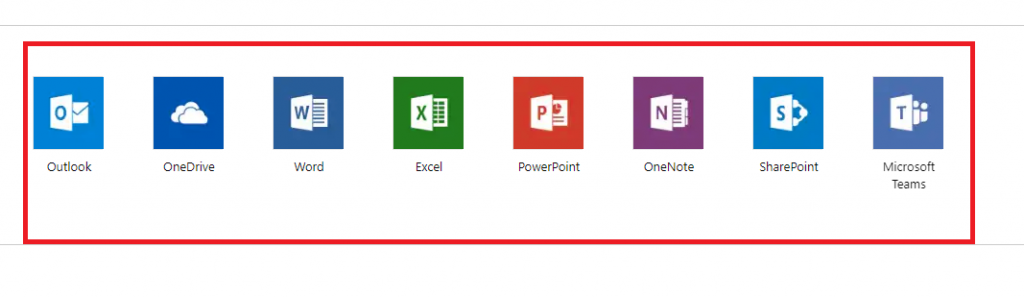
Myndheimild: Office Products
Nú, þú þarft að borga gjald fyrir að hafa þetta allt saman, sem er,
Giska á hvað þú borgar fyrir Google Docs. Ekkert. Það er algjörlega ókeypis, aðgengilegt í gegnum lénið sitt (docs.google.com), og þú getur búið til, breytt og endurskapað skjölin þín í einu lagi.
Svona, hvers vegna að borga fyrir MS Office, þegar þú þarft bara að fá aðgang að Word, og það líka þegar þú færð það í ókeypis vali? Þó að niðurföll á netinu og tap á merkjum geti takmarkað hæfni Skjalavinnslu, geturðu ekki hunsað „ÓKEYPIS!“
Lestu líka: -
Auðveldasta leiðin til að athuga stafsetningu þína á Google... Við erum menn og mönnum er ætlað að gera kjánalegar villur og innsláttarvillur. Hins vegar geta þessar villur faðmað þig í...
2. Fleira grunnverkefnastika/tækjastika Docs
Google skjöl eru með frekar einfalda verkefnastiku og hafa aðeins helstu verkfærin á tækjastikunni sem eru oftast notuð til að útbúa hvers kyns skjöl.
Fyrri helmingurinn af tólinu/verkefnastikunni í Google Skjalavinnslu hefur alla grunnvalkosti eins og þeir eru tiltækir í Word. Tækjastikan gerir þér kleift að breyta letri, stærð og stíl efnis sem skrifað er og nær lengra til valkosta eins og feitletrað, skáletrað o.s.frv. til að stílisera skrifað efni frekar.
Tækjastikan inniheldur síðan viðbótarverkfæri fyrir textajöfnun, bil, byssukúlur og inndrátt. Þar að auki eru möguleikar til að setja inn mynd, athugasemd og tengla (merktir með bláu).
Mynd: Google Docs
Hins vegar, í þessari atburðarás, býður MS-Word upp á víðtækari tækjastiku/verkefnastiku með fleiri valmöguleikum til staðar. Að kíkja,
Myndheimild: MS Word
Burtséð frá stílunarverkfærum eru valkostir fyrir áskrift, yfirskrift, flokkun, auðkenningu og landamæri. Þar sem þessir valkostir eru aðgengilegir með einum smelli verður Word hér auðveldara í notkun.
Svo ef þú vilt einfalt viðmót með nauðsynlegustu verkfærunum (skilur eftir þau sem eru til viðbótar) með einum smelli, gæti Google Docs gert fyrir þig. En Word jafnast á við Docs þegar kemur að því að krydda efnið með hápunktum, ramma og öðru. Veldu val þitt í samræmi við það!
3. The Online/Offline dilemma
MS-Word var að öllu leyti hannað til að vinna án nettengingar og sett upp í tölvuminni til að leyfa notandanum varanlegan aðgang án vandamála á netþjóninum. Aftur á móti er Google Docs aðallega netvinnsla/forrit og hentar best notendum með að minnsta kosti grunn nettengingu.
Hins vegar, Google Docs gefur þér möguleika á að breyta og fá aðgang að skránum þínum án nettengingar. Þú þarft bara að fara í gegnum einfalt ferli með því að smella hér og þar, og Google Docs reikningana þína er hægt að samstilla við tölvuna sem þú ert að vinna á. Hins vegar er mælt með því að þú gerir það aðeins á einkatölvu.
Svo hér ertu aftur, þú ert með ókeypis ritvinnsluforrit, sem þú getur líka samstillt án nettengingar í örfáum einföldum skrefum, sem á endanum gerir þér kleift að vinna án nettengingar og sparar þér mikla peninga. Þannig taka Docs vinninginn hér.
4. OS Samhæfni
Windows, MacOS, Linux, Ubuntu eða hvaða stýrikerfi sem er ókeypis eða opinn hugbúnaður gerir þér kleift að fá aðgang að Google skjölum án þess að þræta fyrir. Þar sem það er aðgengilegt á netinu geturðu opnað það hvaða vafra sem er og byrjað að undirbúa skjalið þitt. Slíkt er ekki tilfellið með MS-Word. Farðu aftur í lið 1. Já. Til þess að láta það virka á sérstakri stýrikerfi verður þú einfaldlega að kaupa það. Ekki svo ánægð að versla, ekki satt? Giska á hvað Microsoft gerði til að leysa þetta mál. Það steig beint í spor Google og fór á netið. Já, Microsoft setti af stað Word Online, en með tiltölulega takmörkuðum fjölda verkfæra og klippivalkosta. Skoðaðu Word Online.
Myndheimild: Word Online
Lítur næstum eins út og Docs, ekki satt?
Svo, jamm, Docs festir Word aftur.
Lestu líka: -
10 minna þekkt bragðarefur til að nota Google skjöl... Frá aðgangi án nettengingar yfir í innbyggðan útgáfueiginleika. Hér eru 10 nauðsynlegar Google Docs brellur sem láta þig gleyma MS...
5. Augnablik vistun
Segjum sem svo að þú sért djúpt inn í ímyndunaraflið og setur upplifun hugarhallarinnar á skjáinn. Eða þú ert mikið grafinn í einhverju verki sem þú getur ekki bara hugsað um eitthvað annað. Og mitt í þessu öllu gleymdirðu einfaldlega að ýta á litla „Vista“ hnappinn, þannig að hætta á öllum viðleitni þinni að tapa með kerfishrun eða ræsingu forrita eða kannski sjálfvirka endurræsingu kerfisins fyrir uppfærslu.
Skjöl bjarga deginum í slíkri atburðarás. Þar sem Docs er tengt við Google reikninginn þinn, sem aftur er tengdur við Google Drive, eru skjölin samstundis samstillt í skýinu strax eftir allar breytingar, bætt við eða sleppt efni. Sjáðu þennan rauða hring.
Mynd: Google Docs
Svo aftur, þar ertu með annan arðbæran samning ef þú tengir þig við Docs.
6. Skráarsnið
Docs og Word, hvort tveggja haldast í hendur þegar kemur að eindrægni í mörgum skráarsniðum. Báðir örgjörvarnir leyfa þér að hlaða niður skrá á mörgum sniðum, þar á meðal PDF, ODT, RTF, HTML og DOCX.
Niðurhalsvalmynd fyrir Google skjöl býður þér upp á:
Uppruni myndar: Google Docs
Aftur á móti býður Word þér einnig upp á fjölda valkosta,
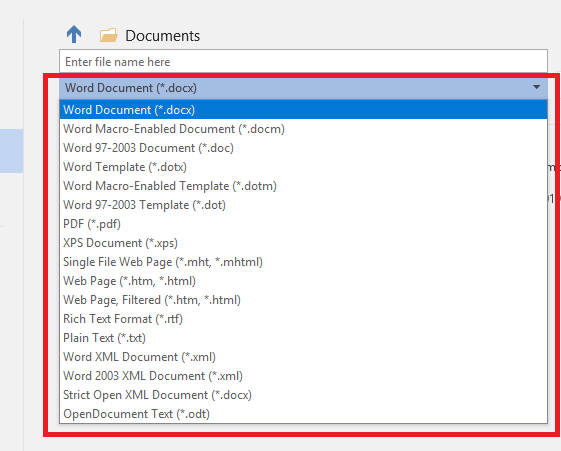
Myndheimild: MS Word
Svo hér er það jafntefli. Með mörgum sniðum sem hægt er að hlaða niður á báðum kerfum uppfylla þau bæði þarfir notenda.
7. Skráahlutdeild og breyting
Skjöl bjóða upp á þrenns konar réttindi til að deila skrám; aðeins klippingu, uppástungur og skoðun. Samnýtingarmöguleikinn er fáanlegur efst í hægra horninu á Skjalavinnsluskjánum og lítur einhvern veginn svona út,
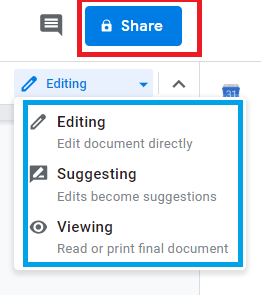
Uppruni myndar: Google Docs
Í Breytingu býður þú hinum notandanum að breyta öllu í samræmi við ósk í skjalinu. Svo ef hinn notandinn eyðir einhverju þá er það varanlegt. Skoðunarréttindin gera öllum aukanotendum kleift að skoða efnið.
Raunveruleg samkeppni liggur í tillögustillingu. Þegar aukanotandi vill breyta einhverju efni strikar Docs það bara af frekar en að eyða því til að fá ítarlegri hugmynd um uppástungur. Bara eins og,
Uppruni myndar: Google Docs
Aftur á móti er orðasamnýting svolítið flókin. Til að deila þarftu að skrá þig inn á Microsoft reikninginn þinn. Þegar boðið er er enginn slíkur möguleiki fyrir tillögu og eini möguleikinn er að breyta. Þess vegna geta notendur aðeins gert varanlegar breytingar á skjalinu.
Enn og aftur, viðbótareiginleiki í Docs, vantar í Word.
Lestu líka: -
Hlutir sem þú getur gert til að nota Google Drive... Google Drive er ekki bara leiðin til að deila skjölum, myndum eða myndböndum, það hefur meira að segja, lesa og...
8. Framlengingar
Skjöl bjóða upp á margs konar viðbætur til að styðja við skjalið, þar á meðal DocuSign. DocuSign gerir kleift að senda og biðja um rafrænar undirskriftir á skjölum sem eru unnin á Google skjölum og gerir það þannig samhæft fyrir faglega notkun og sannprófun skjala.
Þessi eiginleiki er hins vegar ekki í boði í Word. En Word slær upp Docs í Grammarly framlengingu. Þó að Grammarly sé hægt að hlaða niður sérstaklega sem app til að styðja við Word skjöl; í skjölum hefur Grammarly aðeins veitt Beta stuðning enn sem komið er.
Svo ef þú ert málfræðinasisti, þá er Word betri samningurinn fyrir þig.
Ef þú greinir allar staðreyndir, þá er enginn vafi á því að Google Docs er að vinna Word á hámarkskjörum og með því að bjóða öllum notendum ókeypis aðgang á alls kyns stýrikerfum, er Google Docs tilbúið til að fella Microsoft Word úr stóli þess, sem er sífellt ríkjandi, nr. 1 sæti meðal ritvinnsluforrita og skrifstofuforrita.
Þó að sjónvarp muni líklega virka vel án nettengingar ef þú ert með kapaláskrift, eru bandarískir notendur farnir að skipta yfir í nettengingu
Eins og í hinum raunverulega heimi mun sköpunarverkið þitt í Sims 4 á endanum eldast og deyja. Simsar eldast náttúrulega í gegnum sjö lífsstig: Barn, Smábarn, Barn, Unglingur,
Obsidian er með margar viðbætur sem gera þér kleift að forsníða glósurnar þínar og nota línurit og myndir til að gera þær þýðingarmeiri. Þó að sniðmöguleikar séu takmarkaðir,
„Baldur's Gate 3“ (BG3) er grípandi hlutverkaleikur (RPG) innblásinn af Dungeons and Dragons. Þetta er umfangsmikill leikur sem felur í sér óteljandi hliðarverkefni
Með útgáfu Legend of Zelda: Tears of the Kingdom geta aðdáendur komist inn í anda leiksins með besta HD veggfóðurinu. Meðan þú gætir notað
https://www.youtube.com/watch?v=LKqi1dlG8IM Margir spyrja, hvað heitir þetta lag? Spurningin hefur verið til síðan tónlist hófst. Þú heyrir eitthvað sem þú
Hisense sjónvörp hafa verið að ná vinsældum sem ágætis fjárhagsáætlun fyrir frábær myndgæði og nútíma snjalleiginleika. En það er líka falið
Ef þú notar Viber reglulega gætirðu viljað athuga hvort einhverjum hafi líkað við skilaboð. Kannski skrifaðir þú eitthvað til að fá vin þinn til að hlæja, eða vilt bara
Ef þú átt Apple tæki hefurðu eflaust fengið óumbeðin skilaboð. Þetta gæti hafa verið frá fólki sem þú þekkir sem þú vilt ekki að sendi þér
TikTok hefur vald til að skjóta fyrirtækinu þínu eða feril og taka þig frá núlli í hetju á skömmum tíma, sem er ótrúlegt. Áður fyrr þurftu menn að hoppa








